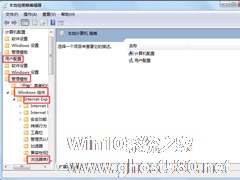-
Win7系统Internet信息服务(IIS)管理器在哪里打开?
- 时间:2024-11-15 13:05:26
大家好,今天Win10系统之家小编给大家分享「Win7系统Internet信息服务(IIS)管理器在哪里打开?」的知识,如果能碰巧解决你现在面临的问题,记得收藏本站或分享给你的好友们哟~,现在开始吧!
不知道大家知不知道,在我们电脑中Internet信息服务(IIS)管理器功能,这个功能对于普通人来说没有什么用处,但有对于一些需要建立测试网站代码的工作人员来说,却非常重要。那么,Win7系统Internet信息服务(IIS)管理器要在哪里打开呢?下面,我们一起往下看看。
方法/步骤
1、打开控制面板,点击程序下方的卸载程序;

2、进去程序和功能界面之后,点击打开或关闭Windows功能;

3、进去打开或关闭Windows功能之后,可以看到Internet信息服务默认是没有勾选的;

4、将Internet信息服务里面所属的FTP服务器,Web管理工具,万维网服务全部勾选上,点击确定就开启了IIS功能;
5、点击确定之后,开启Wndows功能需要等待一下,等待更改功能完成之后,就成功开启了IIS功能;

6、在桌面点击Windows图标,在所有程序里面去搜索IIS,点击打开Internet信息服务(IIS)管理器就可以打开了。
以上就是Win7系统Internet信息服务(IIS)管理器的打开方法,按照以上方法进行操作,就能轻轻松松的将Internet信息服务(IIS)管理器打开了。
以上就是关于「Win7系统Internet信息服务(IIS)管理器在哪里打开?」的全部内容,本文讲解到这里啦,希望对大家有所帮助。如果你还想了解更多这方面的信息,记得收藏关注本站~
【Win10系统之家www.ghost580.net②文章!】
相关文章
-

Win7系统Internet信息服务(IIS)管理器在哪里打开?
不知道大家知不知道,在我们电脑中Internet信息服务(IIS)管理器功能,这个功能对于普通人来说没有什么用处,但有对于一些需要建立测试网站代码的工作人员来说,却非常重要。那么,Win7系统Internet信息服务(IIS)管理器要在哪里打开呢?下面,我们一起往下看看。
方法/步骤
1、打开控制面板,点击程序下方的卸载程序;
2、进去程序和功能界... -

在我们使用的Windows系统中,有一个Internet信息服务(IIS)管理器,对于一些需要建立测试网站代码的使用者来说,就需要使用到这个功能,不过刚开始不少用户并不知道Internet信息服务(IIS)管理器在哪,下面将给用户详细介绍Win7系统的Internet信息服务(IIS)管理器在哪?
1、点击“开始”-“控制面板”,找到“系统和安全”并双击打开。
... -
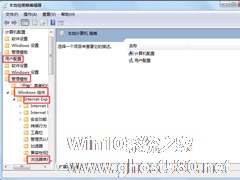
我们在使用电脑时,通常会在internet选项里对浏览器进行一些安全设置,才可以更好的保护自己的电脑,但是有Win7系统用户反馈,电脑的Win7系统重装后,浏览器打不开Internet选项,针对这种情况,下面小编教大家解决方法。
操作步骤:
1、桌面左下角开始菜单栏中找到并单击“运行”或者按“win+R”打开“运行”窗口,输入“gpedit.msc”命令后按回... -

IE浏览器是我们用的最多的浏览器,不过在使用的过程中,也会遇到问题。我们打开网页时,会弹出一个提示框“InternetExplorer无法打开Internet站点about:blank。已终止操作”的问题。我们在使用Win7系统的时候,也遇到这样的问题。问要怎么解决?下面就和大家说一下Win7系统IE无法打开Internet站点的解决方法。
方法如下:
一、重...